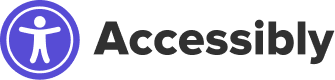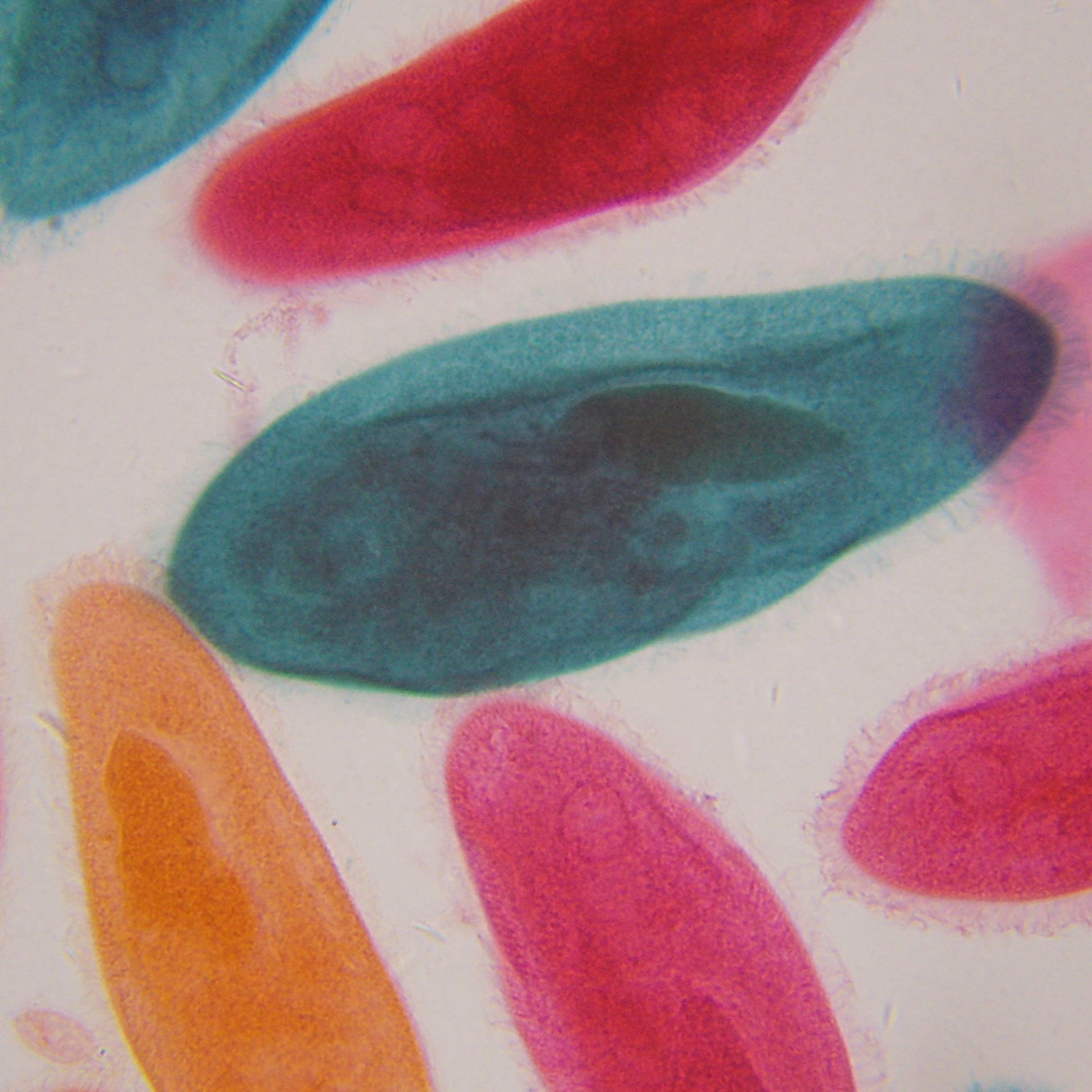Problema de la red de Windows 10 con Exos-2/G11 PMC-Eight
Explore el departamento de servicio al cliente de Scientific recibió llamadas a principios de septiembre que hemos estado monitoreando de cerca los problemas de conexión de red del PMC-Eight para Exos2 y el G11 se monta con algunas versiones de Windows 10. Tenga en cuenta que los usuarios de iPad no se ven afectados.Además, los usuarios del IEXOS100 no se ven afectados por este problema de Windows 10.
¿Cuáles son los problemas específicos con la red de Windows 10?
Aparentemente, hay un cambio indocumentado de Microscopt al sistema operativo Windows 10 para evitar que la computadora acepte la dirección IP que se emite desde el PMC-Eight. Esto no afecta a todas las versiones de la ventana 10. Hasta ahora tenemos informes de que el cambio afecta:
- Windows 10 Home ver 1909 Build 18363.1082
- Windows 10 Pro Ver 10.0.18362
- Windows 10 Pro VER 10.1.18363
Específicamente, el problema es que la respuesta DHCP del módulo RN -131 en el PMC8 -Exos2 no está siendo reconocida por esta versión de Windows. El resultado es que Windows vale la pena a su dirección IP interna de 169.254.xx.xx.
La solución actual
Hemos creado un trabajo que permitirá que sus PC funcionen con el exos2 sobre WiFi. La solución (en este momento, a medida que continuamos buscando un mejor camino hacia adelante) le permitirá conectarse al Exos2 sobre WiFi para Explorestars, o para cambiar de WiFi a modo serie utilizando el Administrador de configuración. Sin embargo, no podrá usar su PC para conectarse a Internet con la solución en su lugar. Para conectarse a Internet después de haber empleado la solución, deberá deshacer la configuración relacionada con la solución.
El punto final, hemos encontrado que el firewall de Windows no está causando problemas. Se puede dejar encendido.
1. ¿Cómo sé si este problema es mi principal problema de conexión?
Puede averiguar si sufre este problema mirando la configuración IP de su caja de Windows después de conectarse a la red WiFi PMC-Eight. En las ventanas, haga clic en el vidrio de búsqueda en la bandeja y escriba CMD. Abra la aplicación del símbolo del sistema. En la aplicación verá una interfaz de línea de comandos. Escriba "Ipconfig" (cotizaciones no incluidas) e ingrese. Recibirá la IP de la máquina Windows. Si le muestra, la IP es 169.254.xx.xx (.xx significa lo que sea), entonces está afectado. Una IP correcta para su caja de Windows, si se ha conectado correctamente al PMC-Eight, será 192.168.47.11.
2. Ok, no puedo conectarme y tengo la dirección IP incorrecta en IPConfig. ¿Qué debo hacer?
Este es el momento de realizar el trabajo.
una. Apague el PMC-Eight
b. Apare sus conexiones inalámbricas haciendo clic en el icono de intensidad de la señal en la bandeja. Apague su wifi. Luego vuelva a encenderlo.
C. Haga clic en el símbolo de búsqueda en la bandeja y escriba "Configuración". Abra la aplicación Configuración. Haga clic en la configuración de red e internet
d. Haga doble clic en la entrada WiFi en la lista del lado izquierdo. Esto abre la ventana de configuración WiFi.
mi. En el lado derecho, haga clic en la entrada "Cambiar opciones de adaptador". Esto abre una ventana con la lista de adaptadores en su máquina.
F. Haga doble clic en el adaptador WiFi. Esto abre la ventana de estado WiFi.
gramo. En la ventana de estado WiFi, haga clic en el botón Propiedades. Esto abre la ventana de propiedades WiFi.
h. En la ventana Propiedades de WiFi, desplácese hacia abajo según sea necesario en la lista de propiedades. En la línea con IPv4, haga doble clic en esta línea. Esto abre la ventana de propiedades de la versión 4 del protocolo de Internet.
i. En la ventana Propiedades verá un botón de radio que diceObtener la dirección IP automáticamente. Se establecerá. Debajo de ese botón de radio está uno etiquetado use la siguiente dirección IP. Establezca ese botón de radio. Esto permitirá cambios en los campos de dirección IP debajo. En este punto, estamos a punto de hacer que su PC tenga una dirección IP estática. Una cosa peculiar de esto es que hacerlo lo privará del acceso a Internet en redes que no son PMC-Eight. Esperemos que esto sea algo que superaremos en el futuro cercano.
j. En los campos de dirección IP tipo 192 168 47 11. Puede usar su mouse para hacer clic en cada campo
k. En el campo de máscara de subred tipo 255 255 255 0.
l. En el campo de puerta de enlace predeterminado tipo 192.168.47.1
metro. Presione OK para salir de esta ventana. Presione OK para salir de la ventana Propiedades WiFi.
norte. Encienda el PMC-Eight.
o. Después de su bota, continúe y seleccione la red WiFi PMC-Eight. Su PC ahora debe conectarse.
Ese es el procedimiento. En este punto, puede hacer WiFi entre PMC-Eight y la PC. Pero la PC ahora no puede ir a Internet. El CM funcionará en este punto para cambiar al modo serie, o Explorestars funcionará.
3. ¿Cómo recupero mi PC en Internet cuando termine con PMC-Eight?
una. Ejecutar los pasos 2.C - 2.H.
b. En la ventana Propiedades verá un botón de radio que diceObtener la dirección IP automáticamente. Configurarlo.
C. Presione OK para salir de esta ventana. Presione OK para salir de la ventana Propiedades WiFi.
Siempre puede ir a una ventana de comando y averiguar qué es el IPCONFIG. Será 192.168.47.11 si lo ha forzado por la configuración, y será algo más si está conectado a Internet a través de su enrutador WiFi de su hogar. No será 169.254.xx.xx a menos que esté destrozado.
Entonces eso te pondrá en marcha. Creemos que todos con un PMC-Eight y un cuadro de Windows eventualmente serán mordidos por esto si su versión de Windows se actualiza. No hemos tratado de descubrir la última versión de Windows que funcionó, pero sabemos que había una anterior que no se molestó de esta manera.